Spis treści
Wielu początkujących blogerów rozpoczyna swoją przygodę na platformie Bloggera, która jest prosta i intuicyjna. Świetnie sprawdza się więc jako pierwsze miejsce do stworzenia swojej strony internetowej. Z biegiem czasu jednak ograniczone możliwości Bloggera przestają być wystarczające, dlatego użytkownicy często decydują się na przeniesienie swojej strony na własny hosting. Jak to zrobić i nie stracić treści, które wcześniej publikowane były na Bloggerze?
Strona na WordPressie – zalety
Profesjonalizm
Zalet posiadania własnej strony dedykowanej jest mnóstwo. Posiadanie własnej domeny to przede wszystkim profesjonalizm. Jest to bardzo istotne szczególnie, gdy prowadzimy własną firmę. Strona z końcówką xxx.pl zdecydowanie lepiej wypada w oczach potencjalnych klientów niż na przykład xxx.blogspot.com czy xxx.blox.pl. Własna domena ma ogromny wpływ na budowanie wizerunku i zaufania.
Bezpieczeństwo
Prowadząc bloga czy stronę na Bloggerze nie jesteśmy w 100% jej właścicielami. Są nimi właściciele platformy, którzy w każdej chwili mogą podjąć decyzję o jej usunięciu, a co za tym idzie – usunięciu naszego serwisu. Własny hosting i domena zabezpieczają przed takimi sytuacjami. Ponadto strony wolne są od reklam.
Większa swoboda – własny styl i wygląd
Strona internetowa na WordPressie to także dużo większe możliwości jeżeli chodzi o wygląd. Możliwości są tutaj niemal nieograniczone. Posiadając nieco wprawy, możemy stworzyć naprawdę profesjonalny stronę, która będzie wyglądać tak, jak sobie wymarzymy.
Możliwość zarobku
Będąc właścicielem swojej strony możemy na niej zarabiać, poprzez publikowanie reklam. Blog na blogspocie nie daje takiej możliwości. Upiększony jest reklamami, na które zupełnie nia mamy wpływu.
Seo i pozycjonowanie
Strony pod własną domeną i na swoim hostingu są lepiej widziane w oczach botów Google, ponieważ motywy WordPress są tworzone tak, aby były przyjazne dla SEO. Dodatkowo można zainstalować wtyczki, które wspierają pozycjonowanie strony.
Wszystkie te aspekty przemawiają za tym, aby jednak swój hosting i domenę posiadać. A teraz przejdźmy do tego, co jest istotą artykułu, czyli jak przenieść Bloggera na WordPress?
Migracja Blogger na WordPress
Po pierwsze – odpowiednia wtyczka
Aby zaimportować treści z Bloggera na WordPress potrzebujemy odpowiedniej wtyczki. Aby ją zainstalować musimy wejść w nasz panel administratora: twojadomena.pl/wp-admin/.
- Wybieramy „Wtyczki”
- Następnie „Dodaj nową”
- Gdy otworzy się panel dodawania wtyczek wybieramy okienko „Szukaj wtyczek”. Wpisujemy hasło „Blogger Importer”.
Wybieramy odpowiednią wtyczkę i klikamy „Zainstaluj teraz”, a następnie „Aktywuj”.
Wtyczka Blogger Importer pojawi się na naszej liście zainstalowanych wtyczek (Wtyczki -> Zainstalowane wtyczki)
Następnie przechodzimy do uruchomienia naszego importera. W tym celu:
- W panelu administratora wybieramy opcję „Narzędzia”.
- Wybieramy opcję „Import”.
W następnym etapie uruchamiamy importer, który poprosi nas o przesłanie pliku z zawartością strony z blogspota.
Pobieranie zawartości strony z blogspot
Aby pobrać plik z zawartością strony, musimy zalogować się do panelu administratora na Bloggerze.
- Wybieramy „Ustawienia”.
- Wybieramy „Inne”.
- Gdy otworzą nam się opcje, wybieramy „Utwórz kopię zapasową zawartości”
Następnie pojawi nam się informacja, że kopia zapasowa obejmuje nie tylko posty, ale także strony i komentarze. Wszystko to zostanie zaimportowane na Twoją stronę na WordPressie.
Plik z danymi w formacie .xml musimy zapisać. W tym celu wybieramy 4. Zapisz na komputerze.
Teraz cała zawartość naszego bloga znajduje się w naszym komputerze w formie jednego pliku.
Importowanie pobranych treści na WordPress
Aby przesłać plik na WordPress w Importerze Bloggera wybieramy:
- „Wybierz plik”. Następnie wybieramy zapisany plik .xml i klikamy
- „Wyślij plik na serwer i zaimportuj go”.
Proces importowania pliku może chwilę potrwać. Wszystko zależy od ilości przenoszonych treści. Gdy proces dobiegnie końca, importowanie treści jest gotowe!
Najczęściej popełniane błędy
Importowanie treści z Bloggera na WordPress nie jest, jak widać, skomplikowane. Z tym poradnikiem nie powinno to sprawić żadnych problemów. Jednak jest jeden błąd, który powtarza się dość często. Chodzi o pobranie odpowiedniego pliku .xml. Użytkownicy przyzwyczajeni są do pobierania kopii zapasowej wyglądu strony, czyli Szablonu z tego miejsca:
Jeżeli przez nieuwagę tak się wydarzy, nic się nie stanie. WordPress po prostu poinformuje nas o błędnym pliku 🙂
Tagi i kategorie
Importer Bloggera importuje także wszystkie kategorie. Jednak robi z nich tagi. Jeżeli Tobie to nie przeszkadza, może tak zostać. Jeżeli jednak chcesz, aby Twoje kategorie były kategoriami, musisz zainstalować kolejną wtyczkę – Categories to Tags Converter.
Po zainstalowaniu i aktywowaniu wtyczki przechodzimy do „Narzędzia” → „Import”.
Następnie z listy narzędzi do importowania wybieramy Categories to Tags Converter i klikamy „Uruchom Importer”.
Zaznaczamy wszystkie tagi, które chcemy przerobić na kategorie i konwertujemy.
Proces ten jest całkowicie odwracalny. Oznacza to, że kategorie również możemy przekonwertować na tagi (sytuacja jak na obrazku).
Skończone! Wszystkie Twoje treści z blogspota zostały przeniesione na WordPress. Pozostaje tylko sprawdzić, czy wszystko jest w porządku ze zdjęciami i ewentualnie tutaj zrobić porządek.
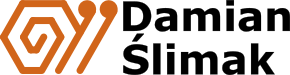

0 komentarzy